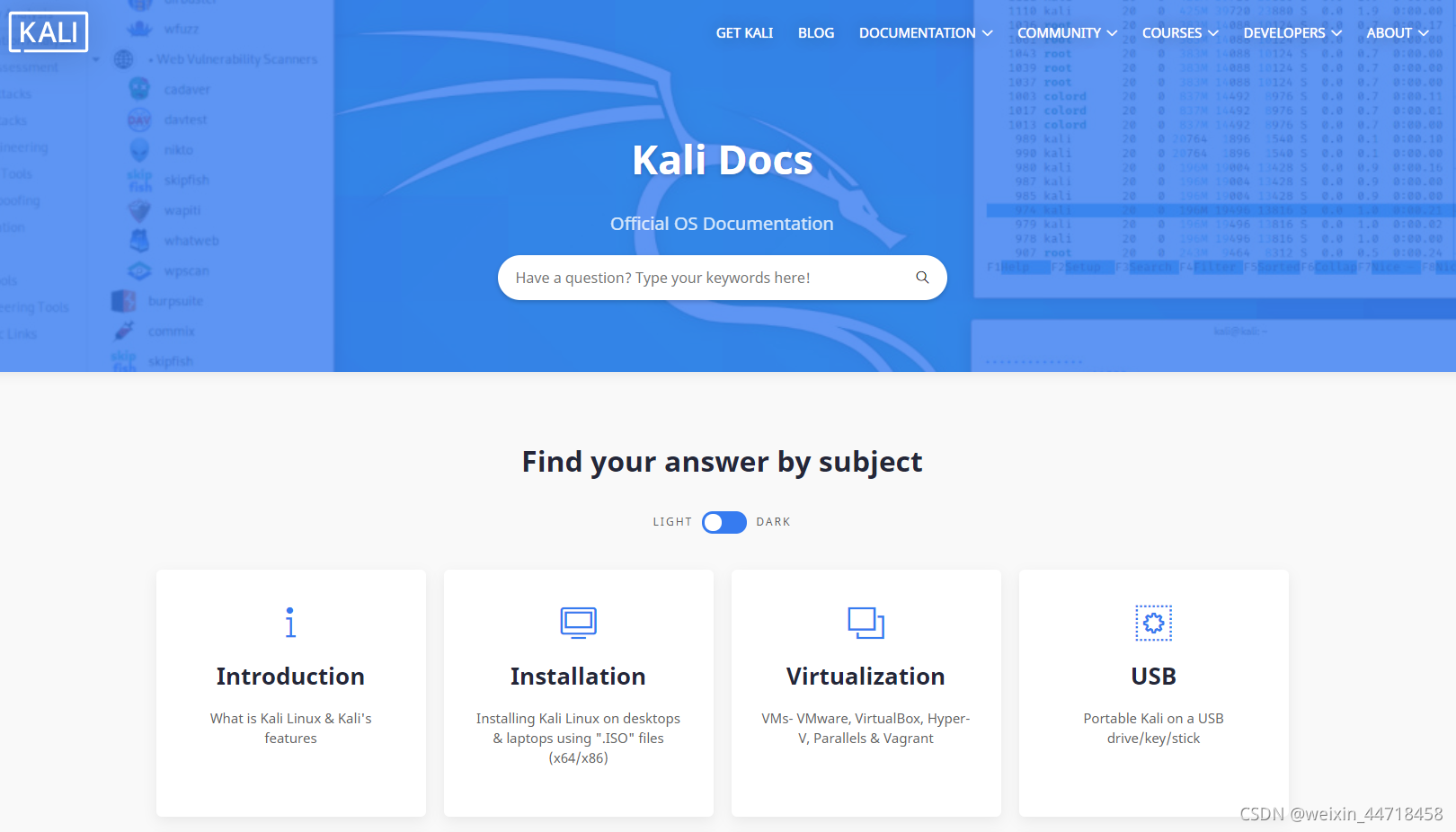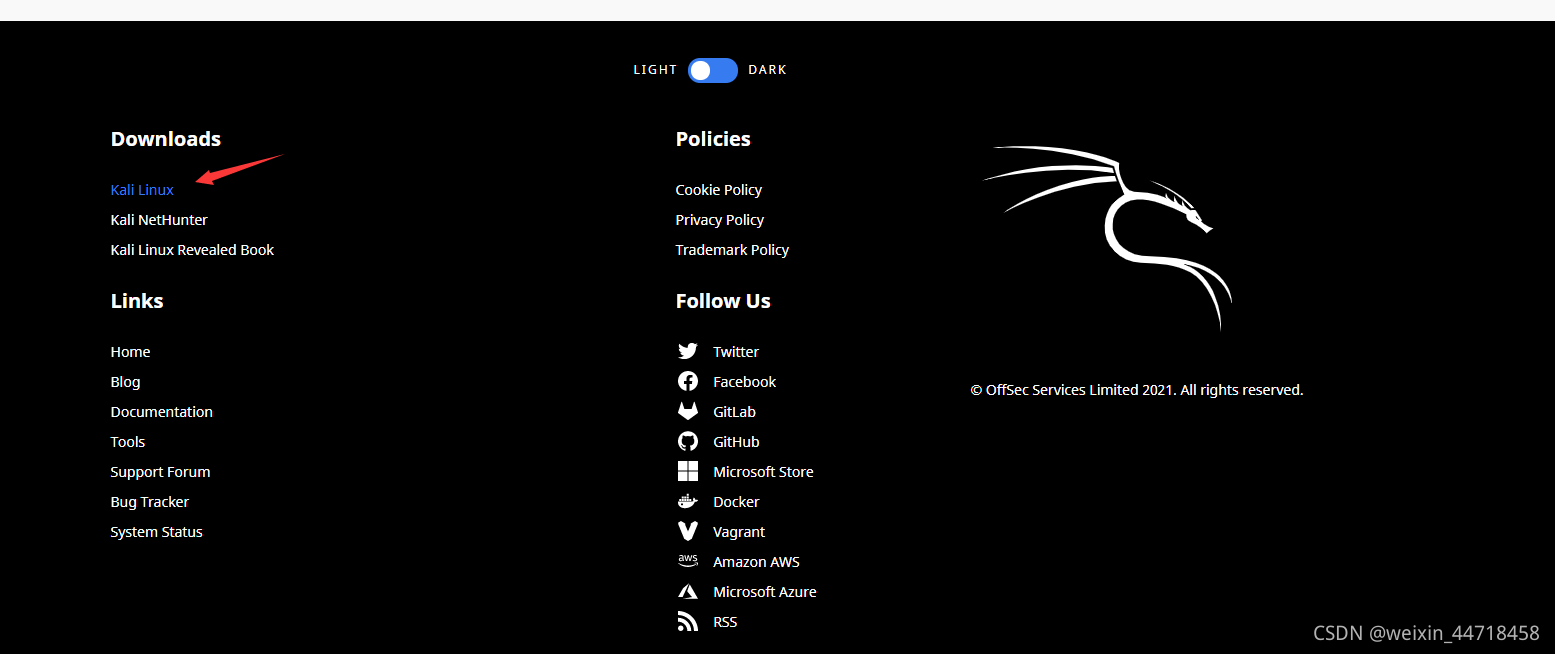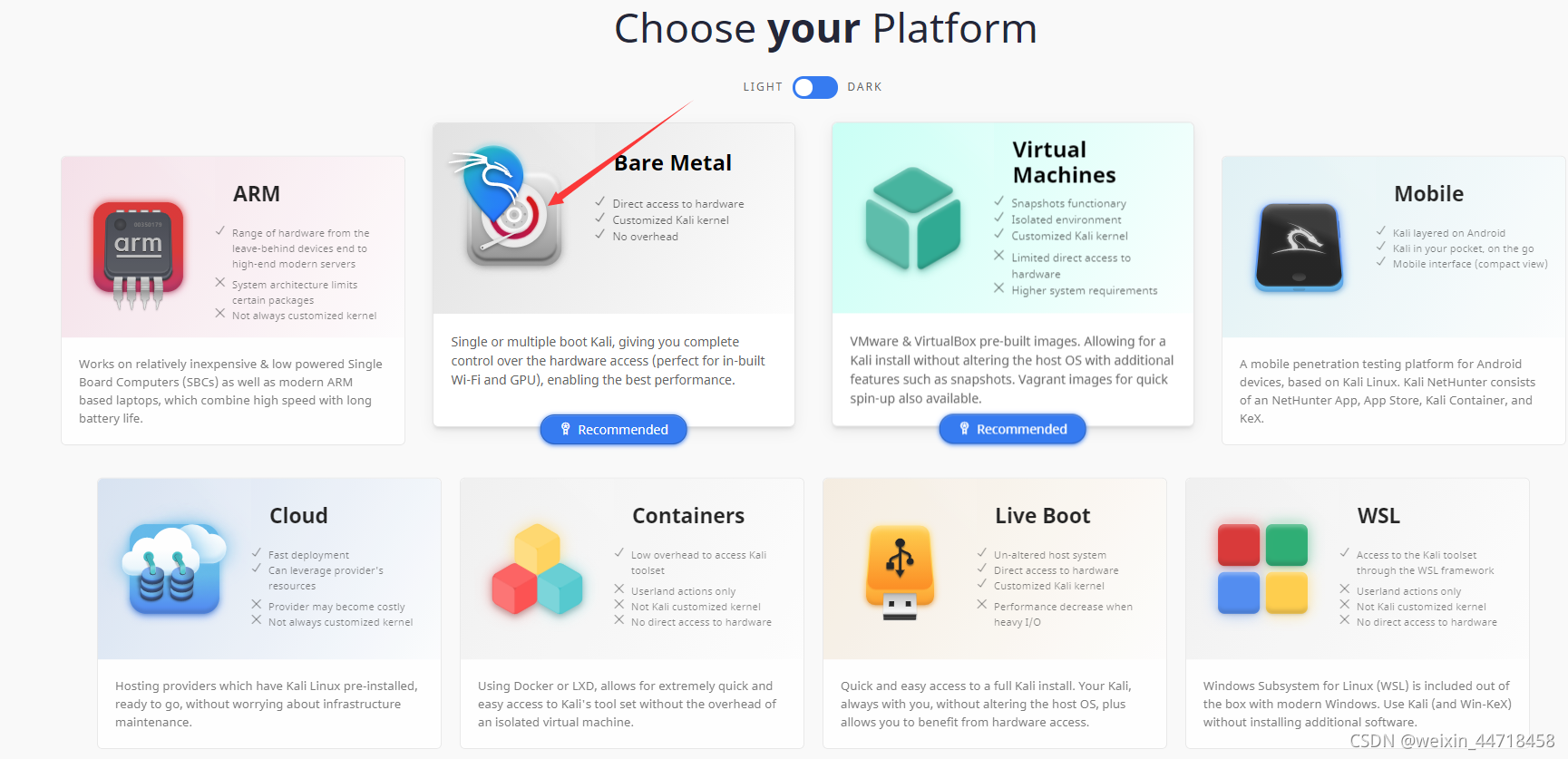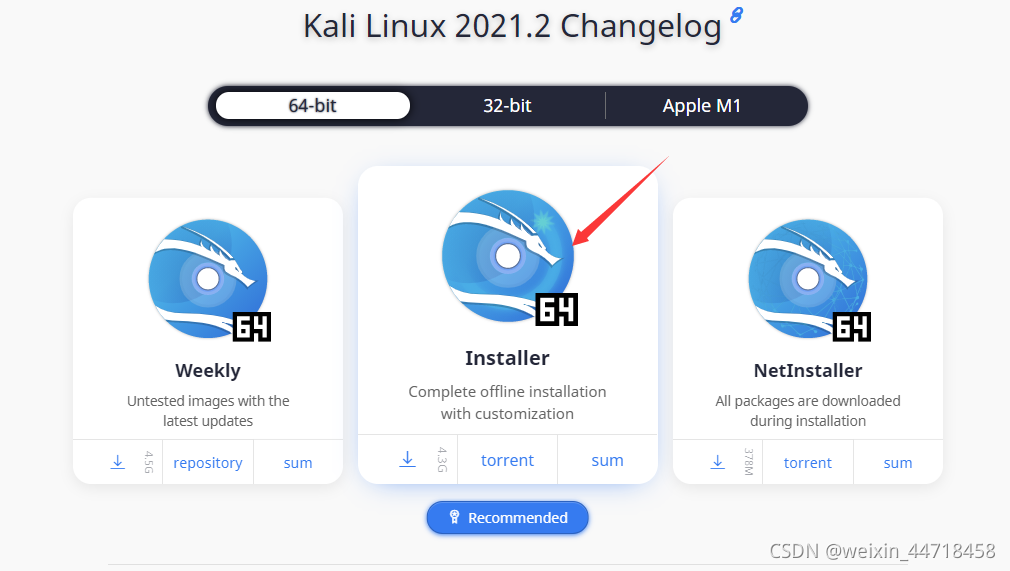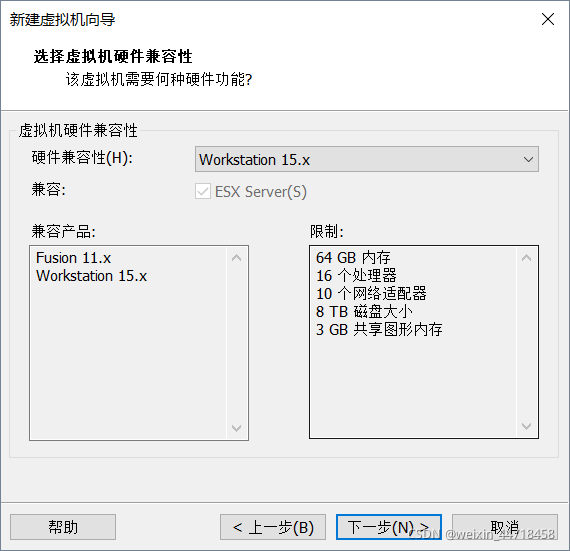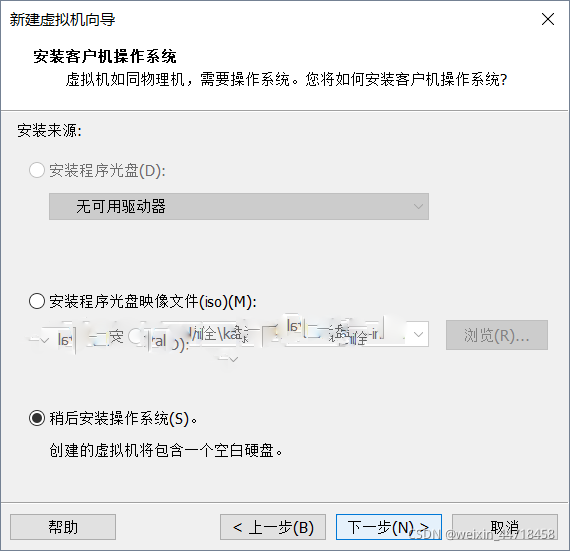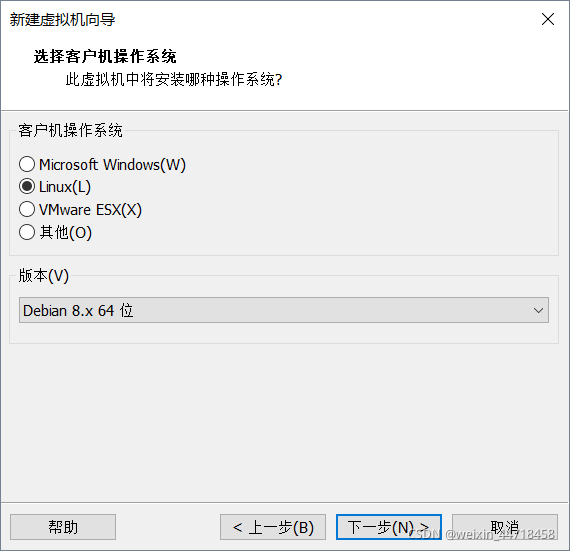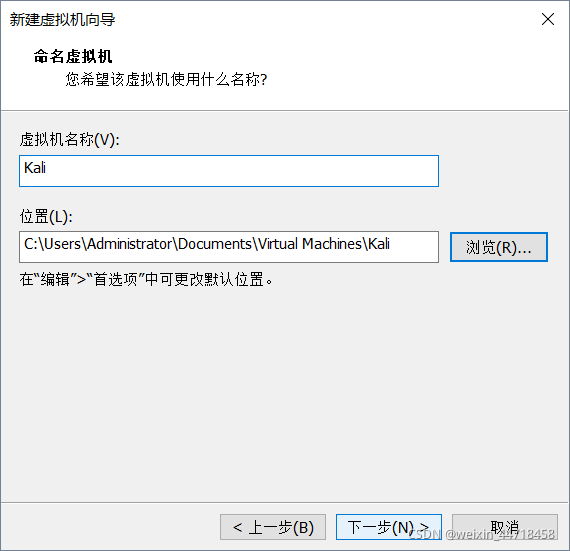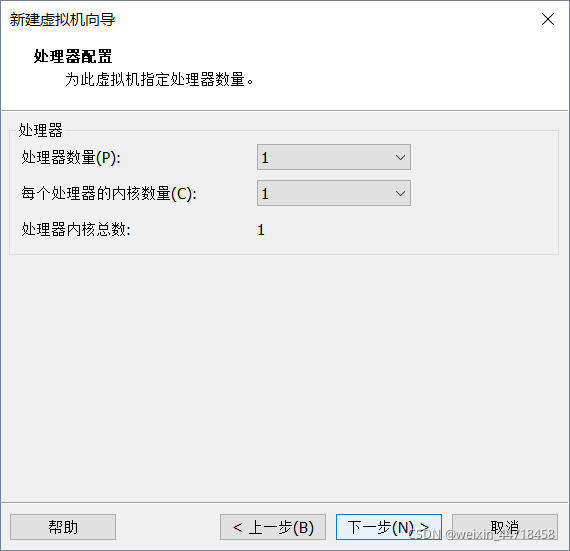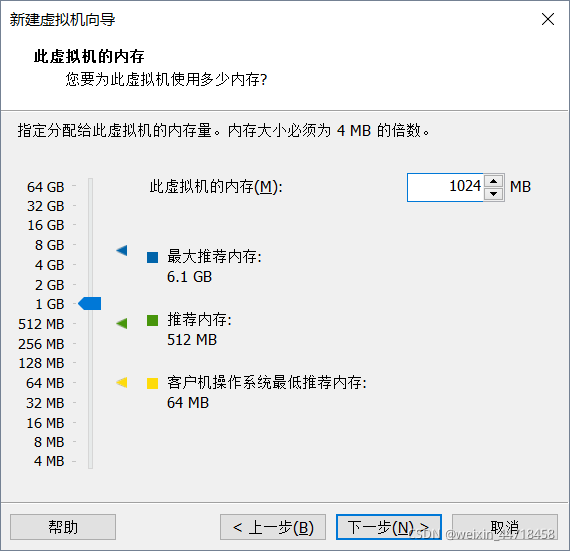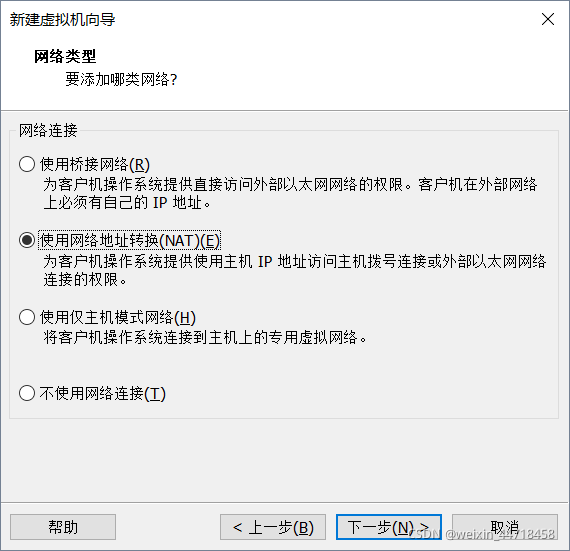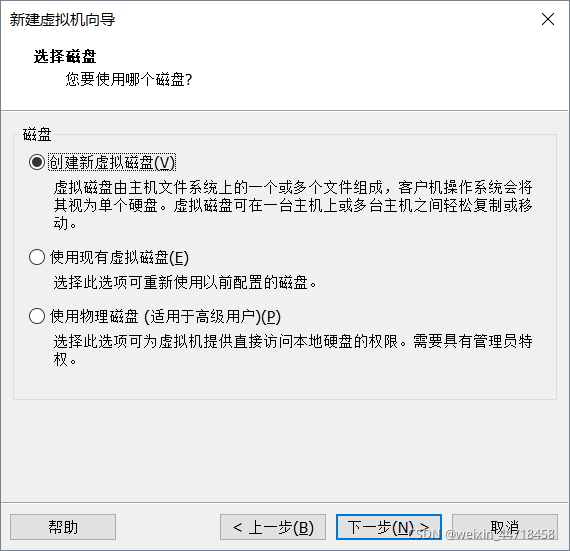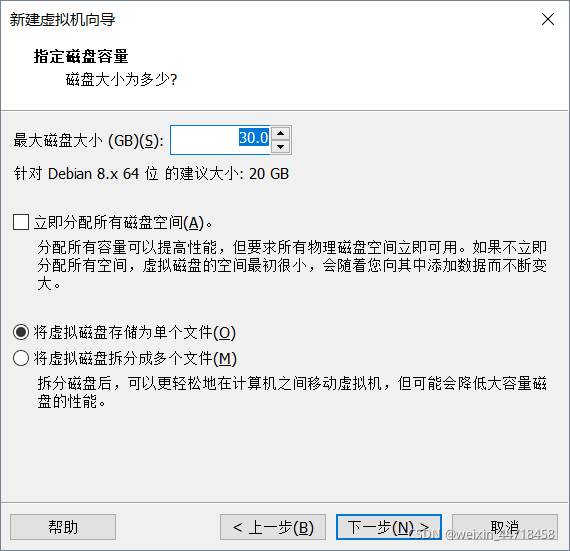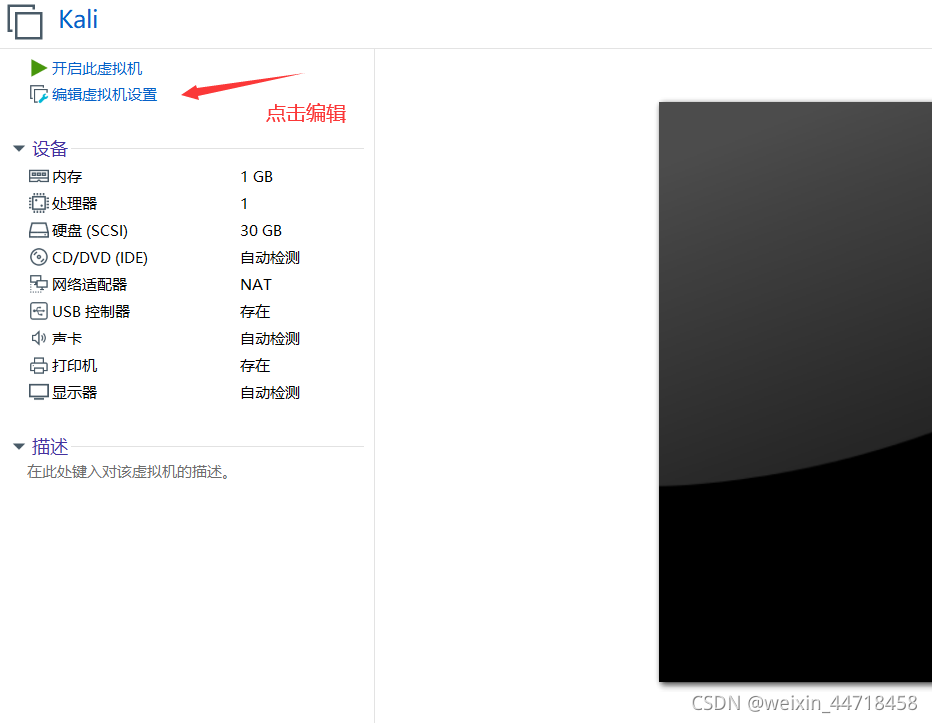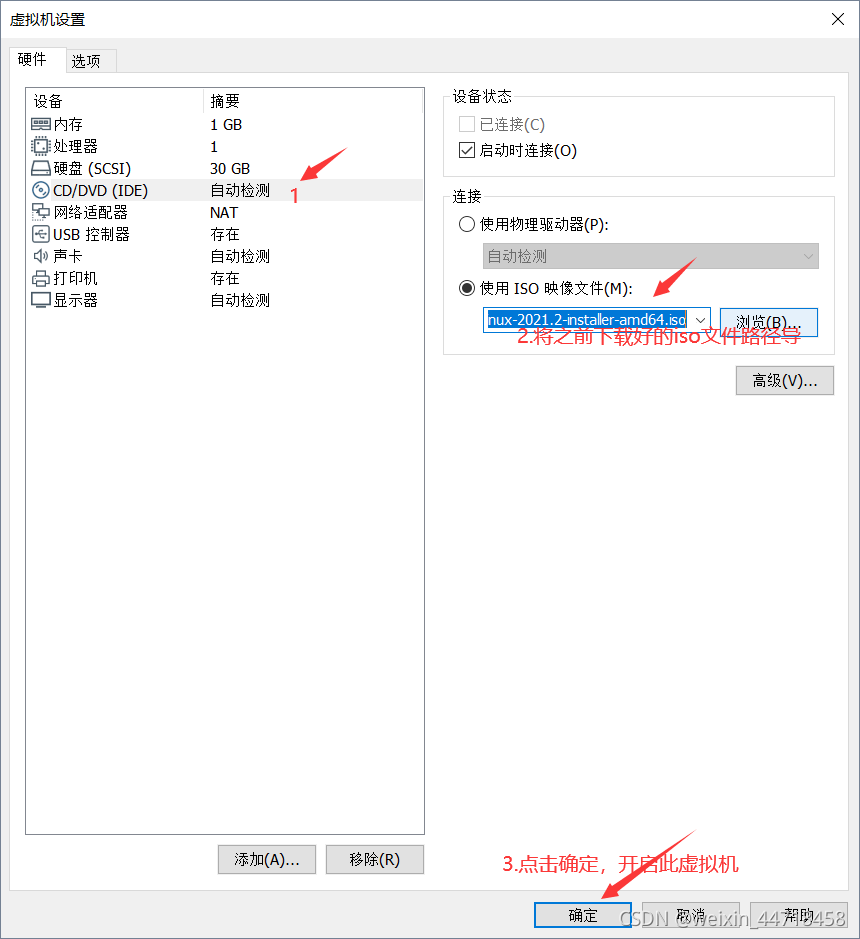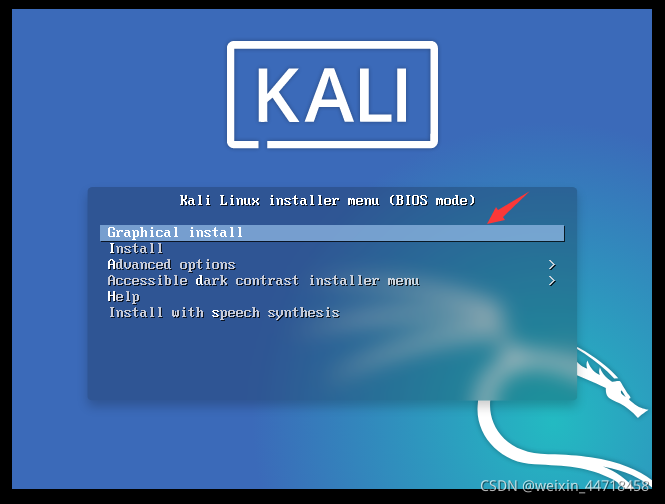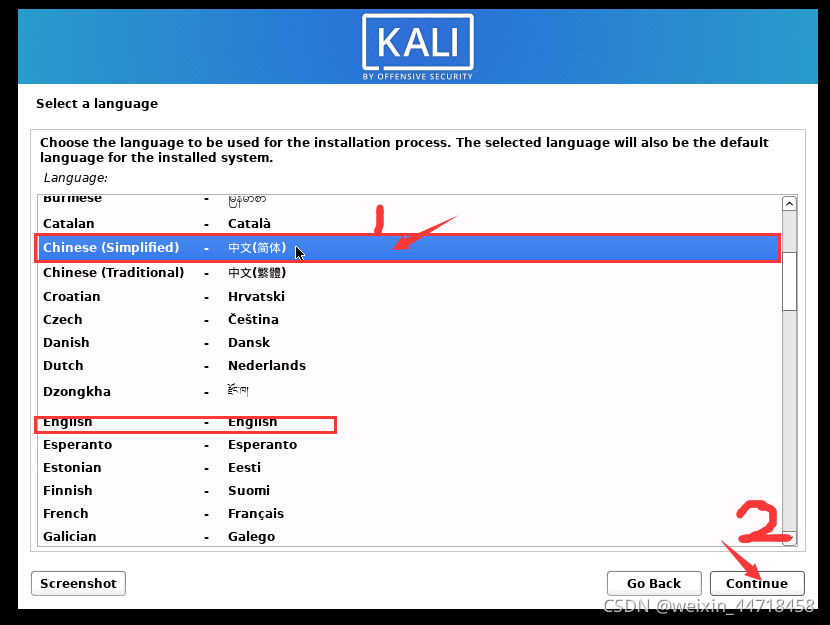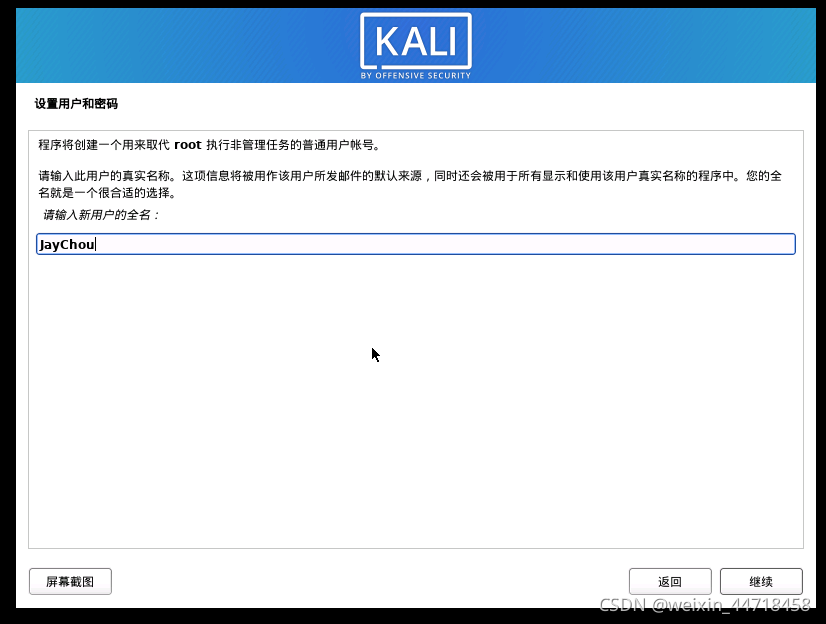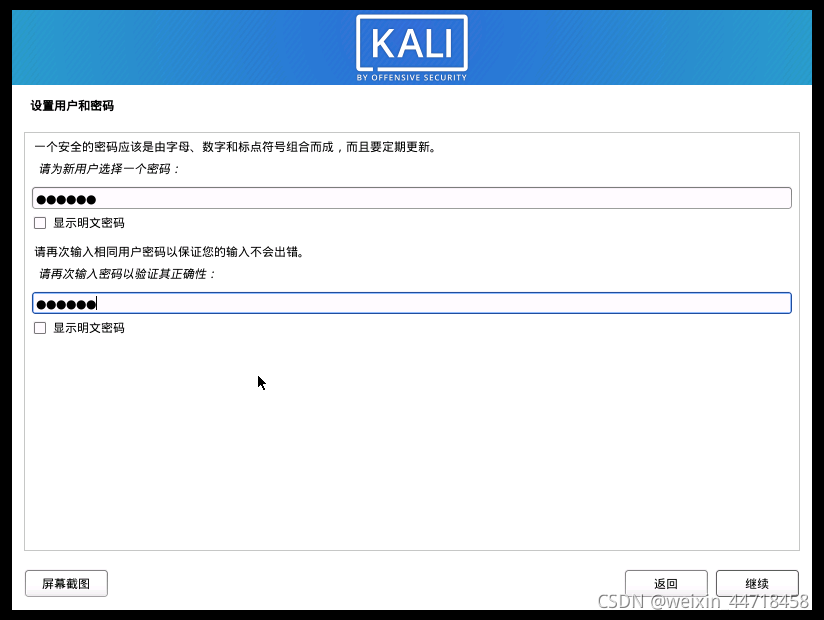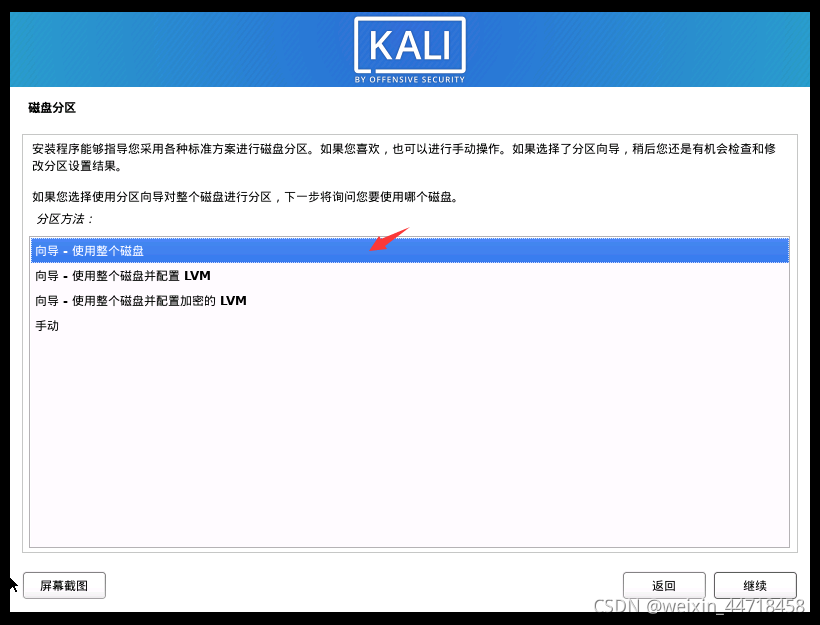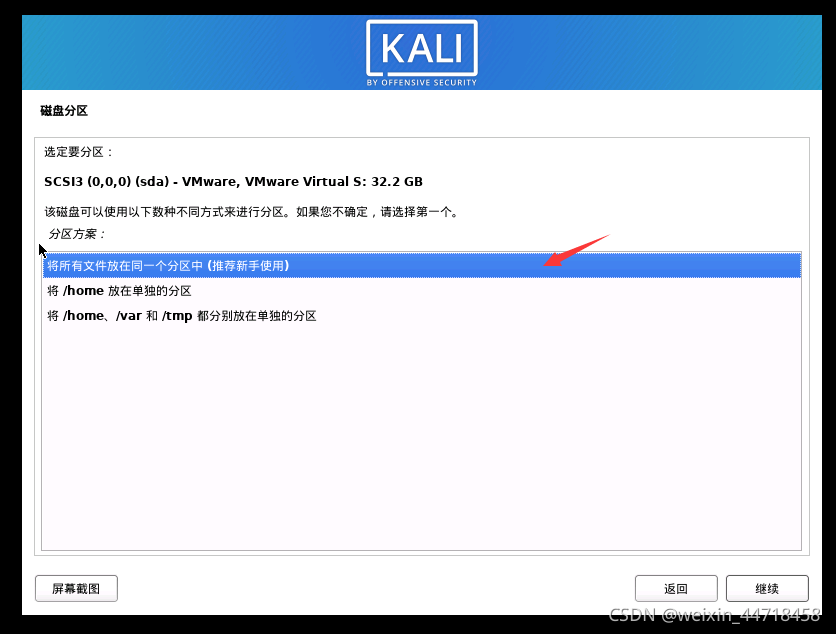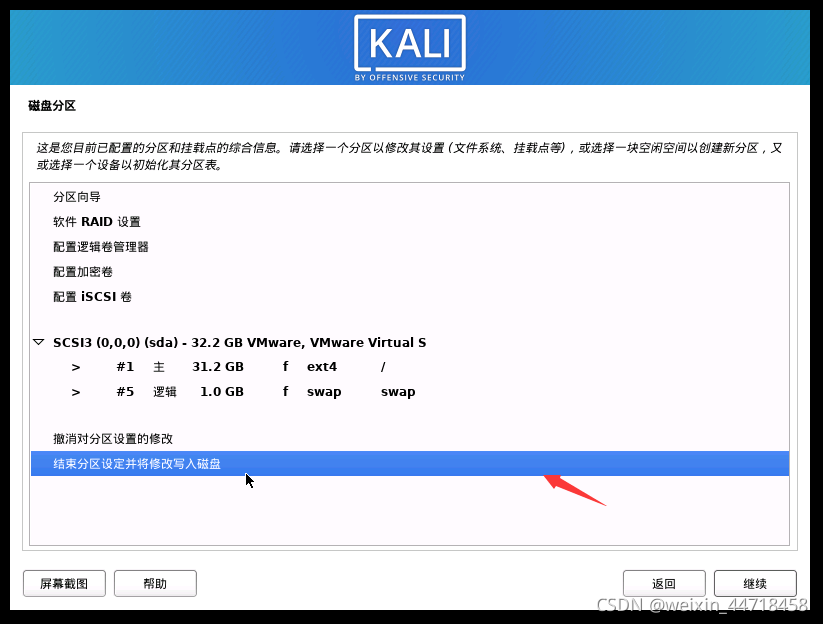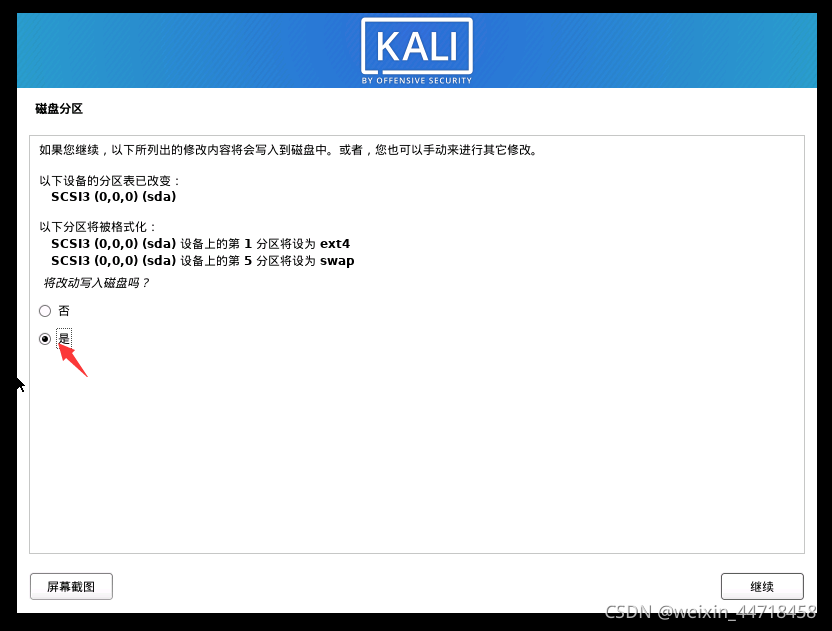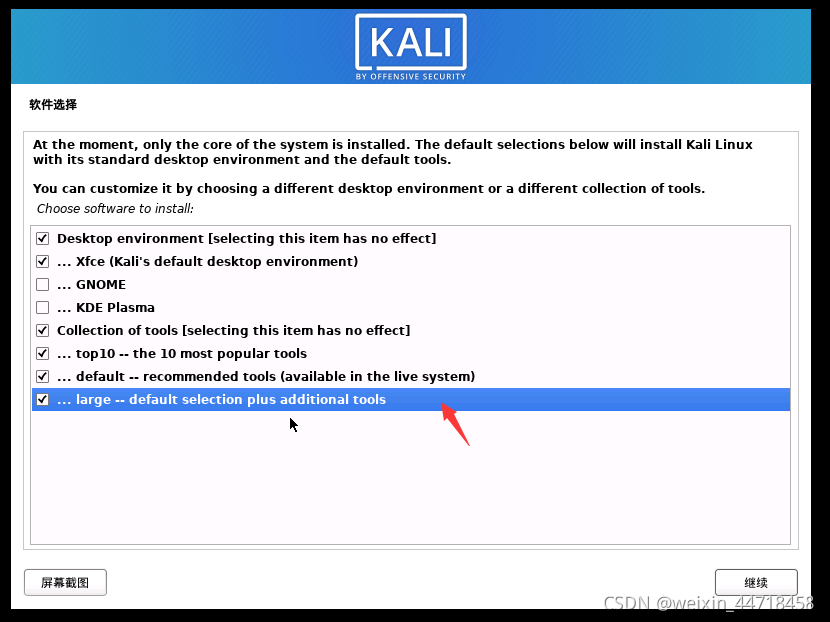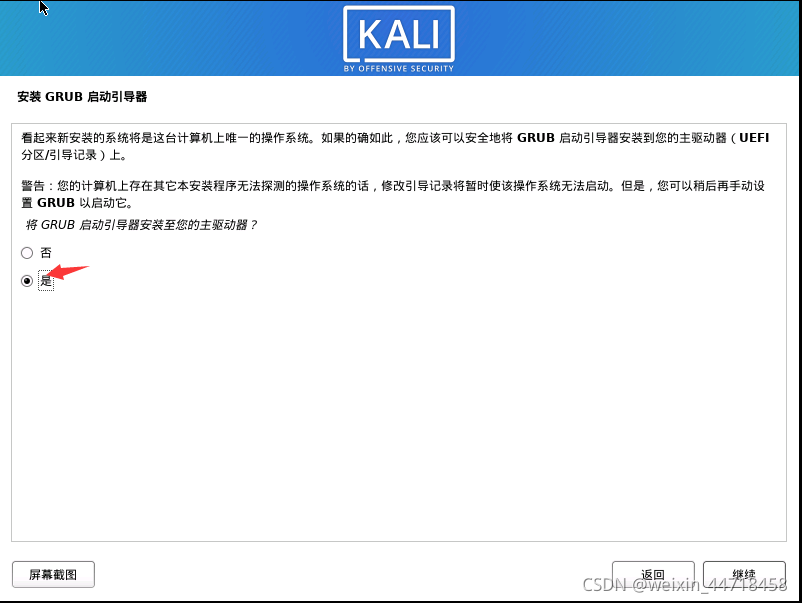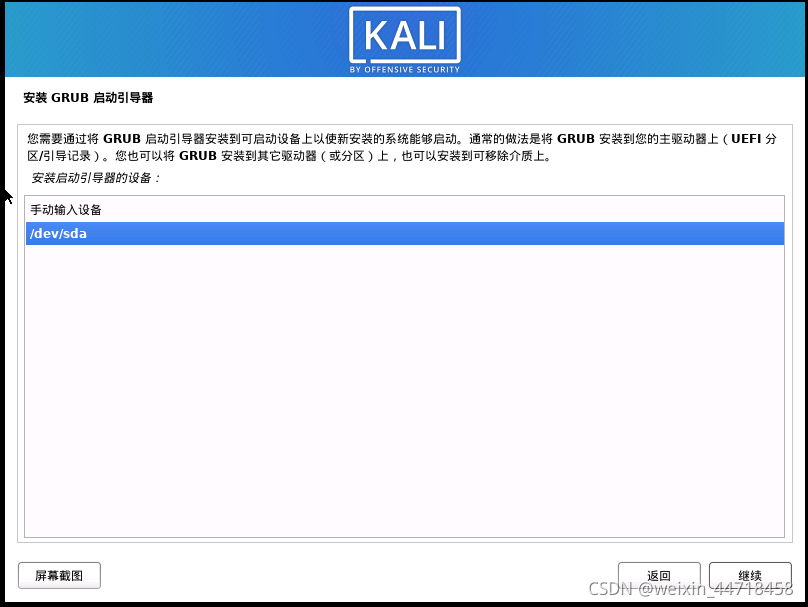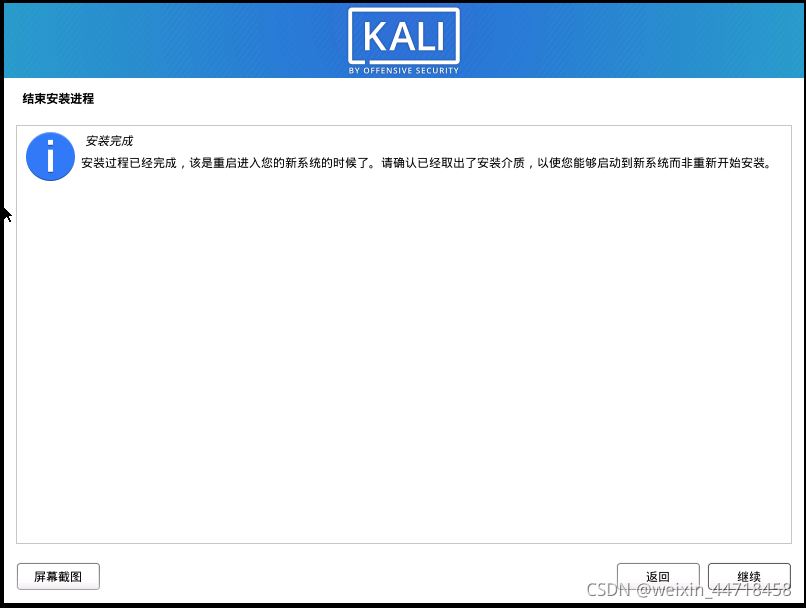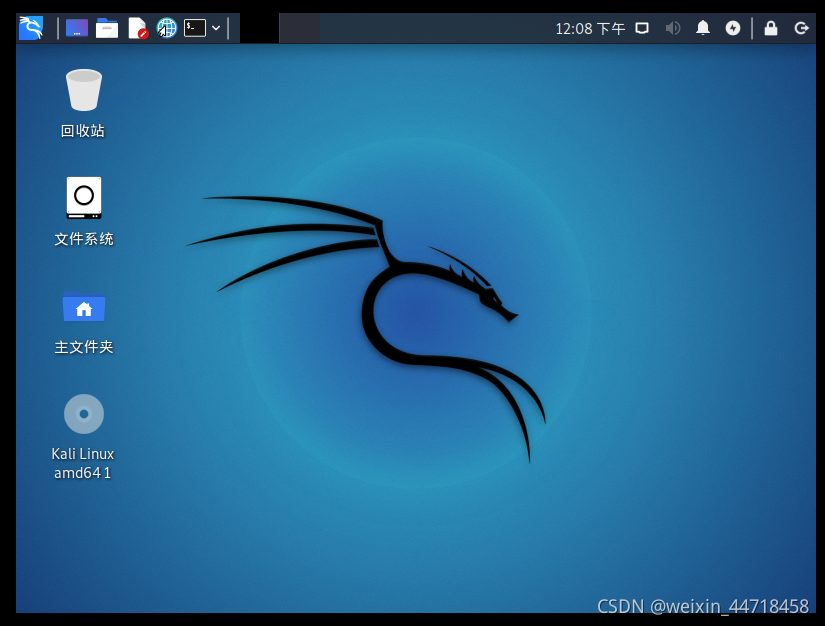前言
概述:本文章主要讲解如何在VM虚拟机上安装kali
准备:一台win电脑,已安装好VM15虚拟机
提示:以下是本篇文章正文内容,下面案例可供参考
目录
1.去kali官网下载,网址:https://www.kali.org/docs/
一、下载kali系统镜像文件
1.去kali官网下载,网址:https://www.kali.org/docs/
2.将首页下滑到最后在Downloads下点击kali linux
3.选择第二个Bare Metal
4.有64位和32位的,这里我选择64位的中间安装包
第一个是含有未经测试的图像,较大
第二个是完整的安装包,可以离线安装(推荐)
第三个是最小的安装包,有很多包在安装时需要联网下载,安装速度较慢
5.将下载后的iso文件放在磁盘中
二、使用VM虚拟机安装kali
1.虚拟机配置
1.打开VM虚拟机,创建新的虚拟机,选中自定义安装,点击下一步
2.默认下一步
3.选择稍后安装
4.操作系统选择Linux,版本这里选Debian8x64
5.虚拟机命名,下一步
6.默认下一步
7.这里内存选择1024MB
8.默认下一步
9.默认下一步
10.磁盘设置为比推荐大一些,勾选磁盘储存为单个文件
11.命名后下一步
12.点击完成
13.回到Kali页面,点击编辑虚拟机设置
14.点击CD/DVD(IDE),将ISO文件路径导入,然后点击确定。之后点击开启虚拟机。
2.Kali系统配置
1.开启虚拟机后,就是这个页面,第一行按回车键继续。
2.确定系统语言,这里选择中文简体。用鼠标点击继续,进行语言设置。
3.进行主机名设置。点击继续
4.进行登陆的用户名和密码设置,中间有个域名可以随便设置。
5.选择第一个,点击继续
6.默认第一个继续
7.默认最后一个结束分区,并继续
8.这里选择是,点击继续
9.这里选不选都可以,选上会安装附加工具,并加长大量安装时间。
10.之后会进行长时间的安装,来到这个页面,选择是,点击继续
11.这里一定要选择/dev/sda,不然会安装失败。
12.当出现这个页面,恭喜你安装成功,点击继续将会重启,之后会进入系统。
13.成功进入系统页面。
总结
以上就是要讲的内容,本文简单介绍了在VM虚拟机安装kali系统,希望大家互相交流,成功安装。